Så här säkrar du ditt Twitter-konto

Kontosäkerhet är viktigt - inte bara för online-shopping och bankkonton, utan även dina sociala konton. Skaden någon kan göra för ditt personliga och professionella liv kan vara förödande. Precis som alla andra viktiga konton måste du vidta de korrekta försiktighetsåtgärderna för att du är den enda som har tillgång.
RELATERAD: Så här tar du bort ditt Twitter-konto
För några veckor sedan fick jag en omnämnande på Twitter från en mycket nära vän av mig. Det var en rå tweet med en länk-något han aldrig skulle göra. Jag hoppade omedelbart till sin profil för att se att dessa slags tweets hade hänt under ett par dagar, och det var mycket av dem. Med tanke på karaktären av hans jobb visste jag att det var dåligt. Jag ringde honom för att låta honom veta vad som hände, och han tog hand om situationen snabbt.
Detta är bara ett av många scenarier som kan spela ut om du inte säkert säkra dina sociala konton. Låt oss prata om hur du ser till att det här inte händer ditt Twitter-konto, ska vi?
Medan du kan göra de flesta saker vi ska prata om idag från Twitter-appen, vi kommer att täcka de flesta av dessa saker från webben.
Som i allra högsta grad kommer du att vilja börja med dina Twitter-kontoinställningar. Det finns några områden att fokusera på här, från och med din första försvarskod: ditt lösenord.
Välj ett starkt lösenord
Jag vet att du har hört allt innan, men jag ska bli killen som fortsätter att säga det tills du lyssnar: du måste använda ett starkt lösenord. Det här är inte ett alternativ - om det är lätt för alla du vet att gissa, det är inte starkt! Om allt som krävs är att någon lär dig lite om dig - favoritfärger, husdjursnamn, barns namn eller födelsedagar osv. - för att gissa ditt lösenord, så är det inte något. Jag förstår det, det är enklast att komma ihåg. Jag vet. Men de är också de mest osäkra.
RELATERAD: Varför du ska använda en lösenordshanterare och hur man kommer igång
Ju säkrare ditt lösenord desto svårare är det att komma ihåg. För det ändamålet borde du verkligen använda en lösenordshanterare. Jag har använt LastPass i flera år - det har varje lösenord som jag aktivt använder lagrat bakom sina låsta dörrar, och det är bra. Jag kommer ihåg mitt primära LastPass lösenord, och det gör resten för mig. Det genererar säkra lösenord och kommer ihåg dem så jag behöver inte.
När du har engagerat dig i en livsstil med säkra lösenord, är det dags att ändra ditt crummy Twitter lösenord för din. Klicka på "Lösenord" på sidan Twitter för kontoinställningar.
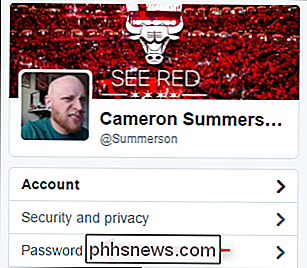
Du måste först skriva in ditt gamla lösenord, välj ett nytt. Om du ställer in LastPass (eller någon annan lösenordsgenerator) skulle jag bara låta det göra saker här. När du är klar klickar du bara på "Spara ändringar."
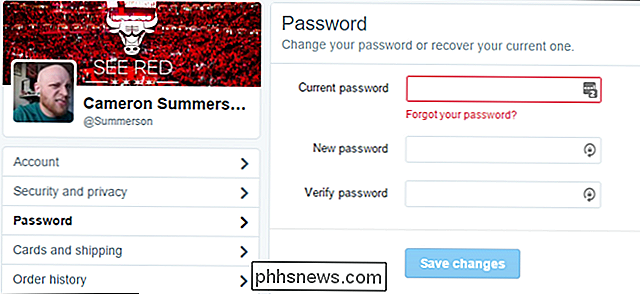
Bra jobb, du är nu ett steg närmare ett säkert konto.
Använd SMS-tvåfaktorautentisering
Din andra säkerhetslinje är tvåstegsautentisering, som ofta också kallas tvåfaktorautentisering (eller 2FA för kort). Twitter förenklar faktiskt detta ännu mer, bara ringer funktionen "Inloggningsbekräftelse"
Det innebär i princip att när du (eller någon annan) försöker logga in på ditt Twitter-konto, kommer det också att kräva en unik kod som skickas till ditt telefonnummer eller en tredjeparts 2FA-tjänst. Naturligtvis hjälper det inte mycket om någon har din telefon, men då har du mycket mer att oroa dig än bara Twitter.
För att ställa in inloggningsverifiering, gå till dina Twitter-inställningar, vilket kommer att ta du till det "Konto" avsnittet. Leta efter "Säkerhet" och du bör se en "Set Up Login Verification" -knapp.
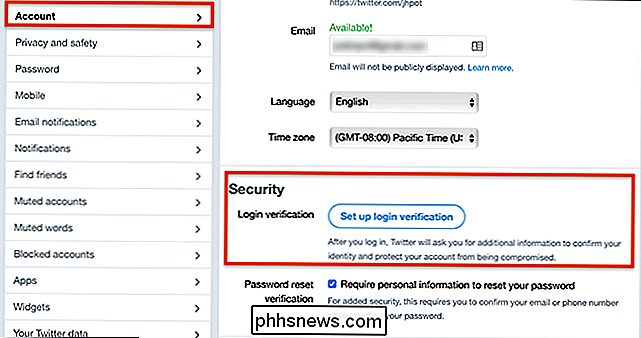
Klicka på den här rutan. En popup kommer att dyka upp, så att du kan ställa in funktionen.
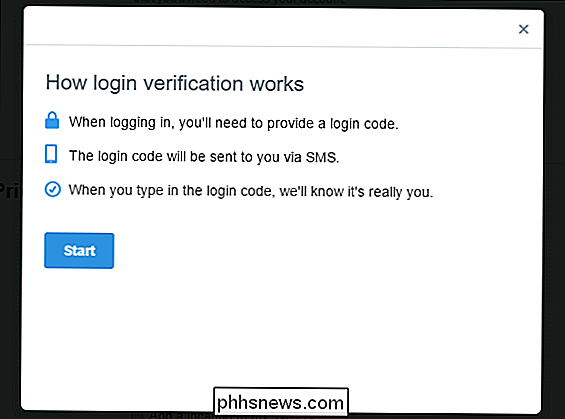
Klicka på starta här och sätt in ditt lösenord.
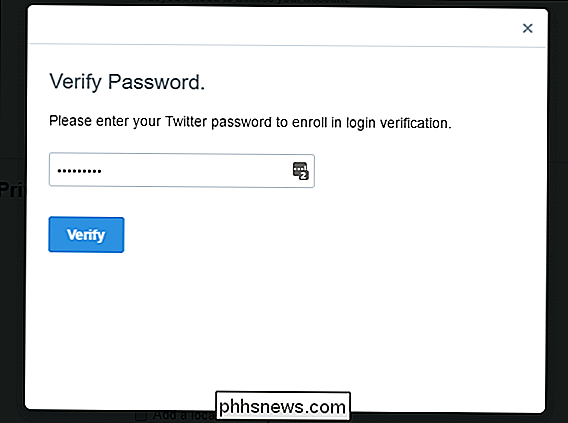
Nästa sida kommer att be dig att verifiera ditt telefonnummer och klicka på "Skicka kod" när du " ve verifierat att numret är korrekt.
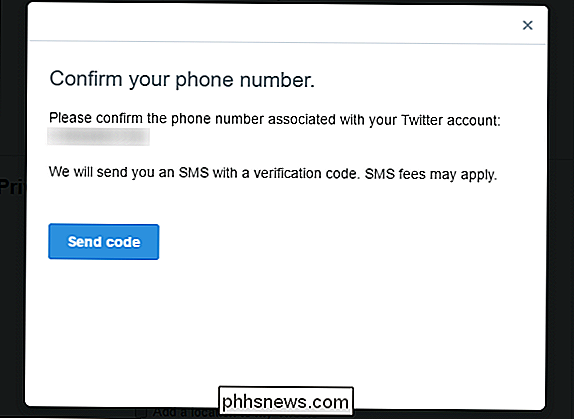
Inom några sekunder ska du få en kod som skickas till din telefon. Inmatning som kodar till nästa skärm för att bekräfta.
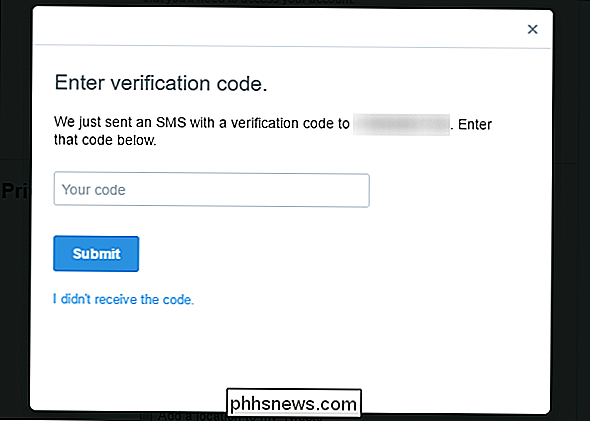
När du har skrivit in koden kommer den att meddela att inloggningsbekräftelsen är aktiverad på ditt konto och erbjuda säkerhetskoder. Om du inte gör det nu kan du alltid få dem senare genom att öppna Inställningar> Säkerhet och sekretess igen.
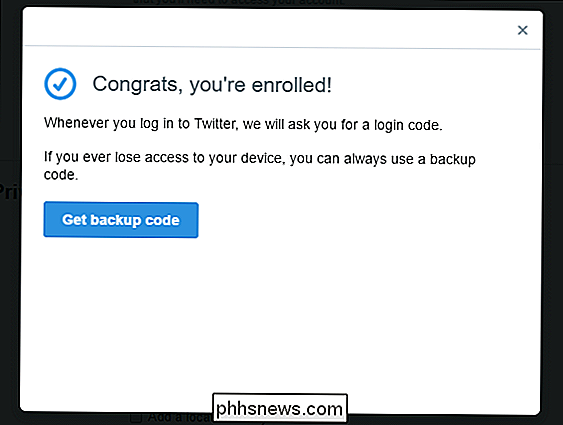
När inloggningsbegäranden har aktiverats kommer också ett nytt alternativ att visas: Skapa applösenord. I huvudsak skapar detta ett tillfälligt lösenord som du kan använda för att logga in på Twitter på nya enheter eller i appar. Det tillfälliga lösenordet upphör att gälla efter en timme, vilket gör det till en bra säkerhetsfunktion för snabba inloggningar.
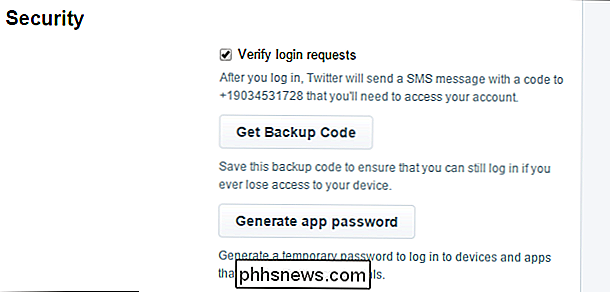
Med allt allt uppstart, gå ner längst ner på sidan och klicka på "Spara ändringar". Det är viktigt!
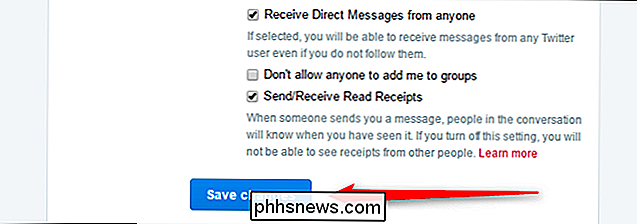
Använda applikationsbaserad tvåfaktorautentisering
RELATERad: Varför du inte ska använda SMS för tvåfaktorautentisering (och vad som ska användas istället)
Twitter är standard för att texta dig verifieringskoder, men SMS-baserade två Faktorautentisering är osäker av många skäl. Lyckligtvis stödjer Twitter nu tredjepartsverifieringstillämpningar, till exempel Authy. Dessa verktyg har bättre säkerhetskod än SMS, och vi rekommenderar att du använder en.
För att komma igång måste du först ställa in SMS-baserad tvåfaktorsautentisering, följ sålunda instruktionerna ovan. Gå tillbaka till avsnittet "Konto" i dina Twitter-inställningar och knappen som du tryckte för kommer nu att märkas "Granska dina inloggningsbekräftelsemetoder."
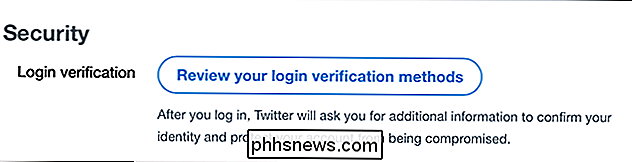
Klicka på knappen igen och du kommer att hämtas till sidan som beskriver din inloggningsverifiering
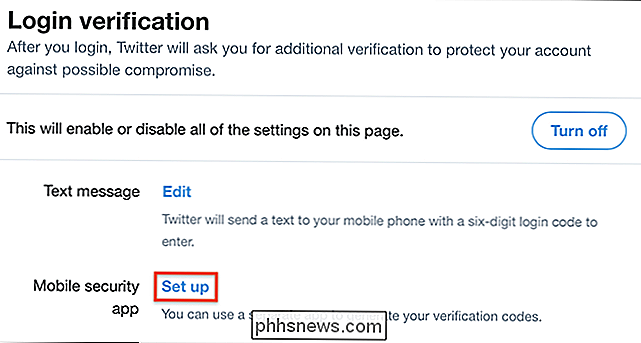
Klicka på "Set Up" -länken bredvid "Mobil säkerhetsapp" och processen börjar.
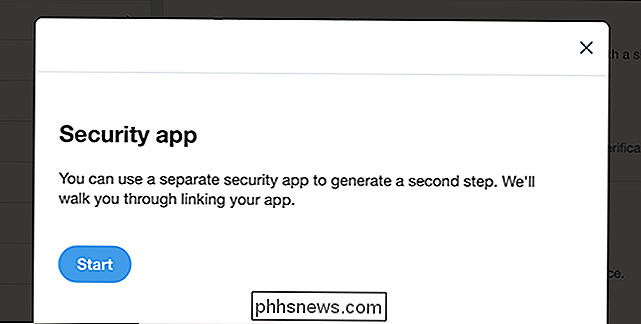
Klicka på "Start" och du får en QR-kod för att skanna med mobil 2FA-applikationen av din val.
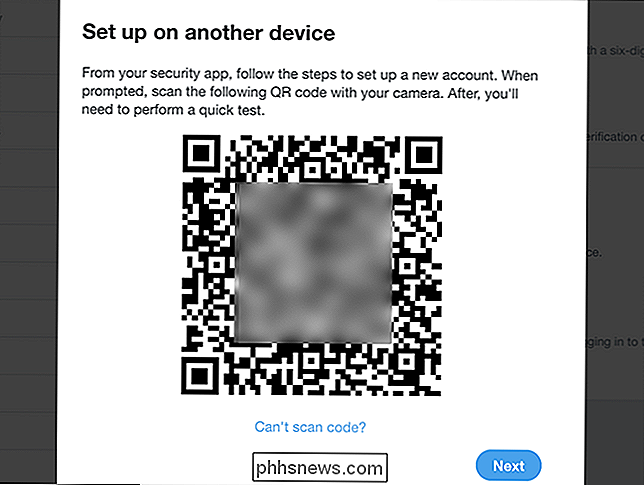
Hur man gör det varierar beroende på din 2FA-applikation, men i Authy är det lika enkelt som att knacka på menyn följt av "Lägg till nytt konto" och följ sedan anvisningarna.
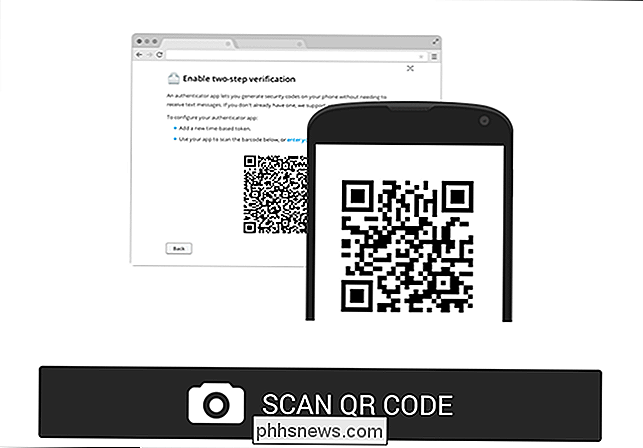
Skanna koden och du är Gjort. Vi rekommenderar att du avaktiverar SMS-verifiering efter att du har ställt in det här för att skydda dig själv från SMS: s säkerhetsbrister.
Kräv personlig information med lösenordåterställning
I samma meny där du ställer in Inloggningsbegäran finns det ett annat alternativ du "Jag vill också aktivera:" Kräver personlig information om att återställa mitt lösenord ".

När du markerar den här rutan kommer Twitter att kräva personlig information från dig innan du tillåter återställning av lösenordet. Detta kommer i huvudsak att hjälpa till att förhindra att felaktiga personer misstänker ditt konto genom att återställa ditt lösenord.

När du har markerat den lilla rutan, tryck på knappen "Spara ändringar" längst ner på sidan.
Håll ett öga på anslutna appar
Som med andra konton-Google, Facebook etc.-du kan använda Twitter för att logga in på andra appar och tjänster. Det här är ett mycket enkelt sätt att snabbt och enkelt få tillgång till specifika tjänster, särskilt de som i slutändan kommer att kunna lägga in tweets på ditt konto.
Men med tiden kan du sluta använda dessa appar. Därför är det alltid en bra idé att hålla koll på vad du har beviljat tillgång till. Om du inte längre använder den appen eller tjänsten, återkalla dess åtkomst. Ingen anledning att ge tillgång till någonting du inte använder!
Till det här, klicka på "Apps" -posten på sidan Kontoinställningar. Det är närmare längst ner på sidan.
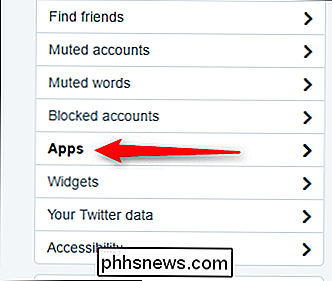
Bara gå igenom listan - om du ser något föråldrat, klicka bara på "Återkalla åtkomst" -knappen. Upprepa den här processen för alla appar som du inte använder. Jag skulle komma tillbaka och kolla denna lista en gång i några månader för att bara hålla den ren.
Om du råkar oavsiktligt klicka på "återkalla" på en app som du fortfarande använder, är "Ångra återkallad åtkomst" klar till dig. Det är bekvämt.
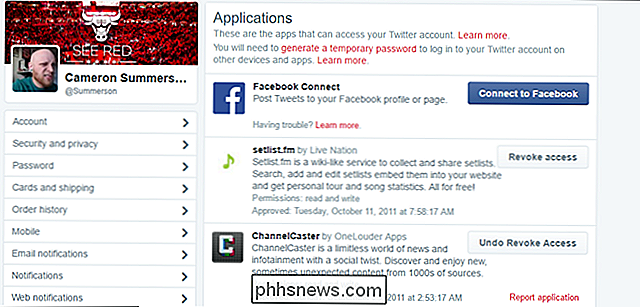
Även om det finns en del andra områden i Twitters kontoinställningar som du kanske också vill titta närmare på-anmälningar, till exempel - de behöver inte nödvändigtvis direkt kopplas till att säkra ditt konto. Gör det mindre irriterande? Säker. Men inte säkra.
Det vi har täckt här idag är dock tegelstenen att se till att ditt konto är så säkert som möjligt.

Hur fungerar trådlös laddning?
Trådlös laddning är inställd att bli mer populär när Qi trådlösa laddningar antas i Apples iPhone 8, iPhone 8 Plus och iPhone X. Det finns också på några Android-telefoner, som Samsungs Galaxy Note 8, Galaxy S8 och Galaxy S7. De flesta trådlösa laddare använder magnetisk induktion och magnetisk resonans.

Hur man tillfälligt låser datorn om någon försöker gissa ditt lösenord
Om du är orolig för att någon försöker gissa ditt Windows-lösenord, kan du få Windows tillfälligt att blockera logga in försök efter en specifikt antal misslyckade försök. Om du inte har angett att Windows ska logga in automatiskt, tillåter Windows ett obegränsat antal lösenordsförsök för lokala användarkonton på inloggningsskärmen.



